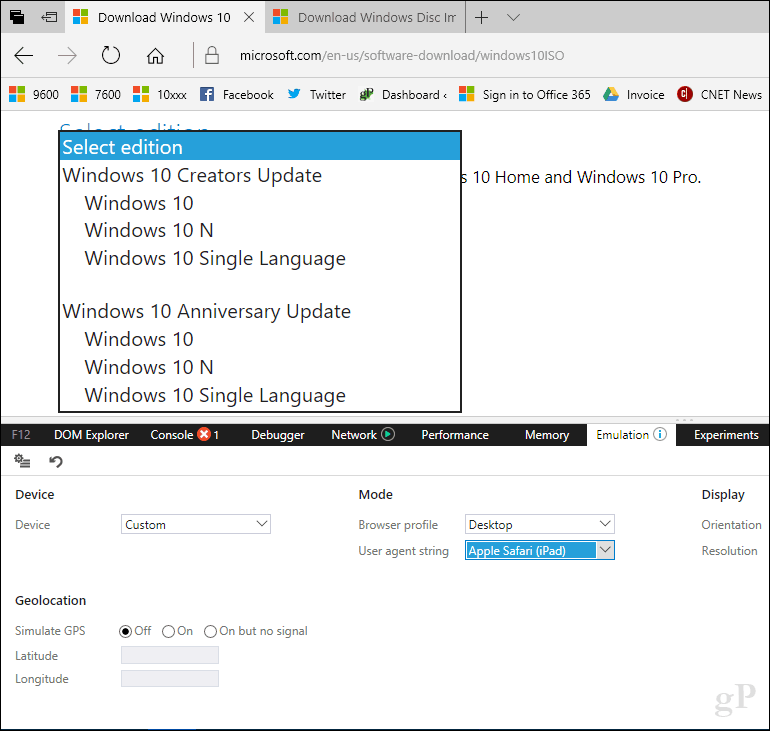Jak zmienić ciąg agenta użytkownika w Microsoft Edge, Chrome, Firefox, Opera, Internet Explorer lub Safari
Opera Linux Chrom Microsoft Edge Firefox Mac Os Safari / / March 19, 2020
Ostatnia aktualizacja dnia

Ta wskazówka pozwala przeglądać strony internetowe tak, jakbyś używał innej przeglądarki lub nawet innego urządzenia.
Podczas ładowania strony internetowej, takiej jak groovyPost.com, wykonywana jest lista kontroli w celu ustalenia platformy (macOS, Windows, Linux), przeglądarka internetowa (Microsoft Edge, Chrome lub Safari na iOS) i typ systemu (PC x86, Galaxy Tab, iPhone / iPad). Pomaga to twórcom stron internetowych w optymalizacji stron pod kątem różnych urządzeń. Prawdopodobnie zauważysz różnicę, gdy załadujesz naszą stronę internetową do Microsoft Edge na komputerze z systemem Windows 10 w porównaniu z Chrome na smartfonie z Androidem.
Niektóre elementy strony internetowej, które można znaleźć w przeglądarce na komputerze, nie zawsze są dostępne w wersji mobilnej; czy ma to ułatwić nawigację; lub aby zapewnić prawidłowe ładowanie strony na urządzeniu. Dzieje się tak dzięki przeglądarkom internetowym zwanym ciągiem agenta użytkownika. Programiści używają tej funkcji w swoich przeglądarkach internetowych do testowania wyglądu i działania stron internetowych na różnych platformach bez posiadania tego urządzenia. Może to być również przydatne dla użytkowników końcowych, którzy mogą potrzebować dostępu do strony internetowej nieobsługiwanej przez ich przeglądarkę internetową. W tym artykule pokażemy Ci, jak to zrobić.
Jak modyfikować przeglądarki internetowe Ciąg agenta użytkownika w systemie Windows 10, macOS lub Linux
Microsoft Edge i Internet Explorer
Istnieje kilka sposobów dostępu do narzędzi programistycznych w Edge. Najszybszym sposobem jest naciśnięcie klawisza F12 na klawiaturze. Innym sposobem jest skorzystanie z menu Więcej działań (…)> F12 Developer Tools.
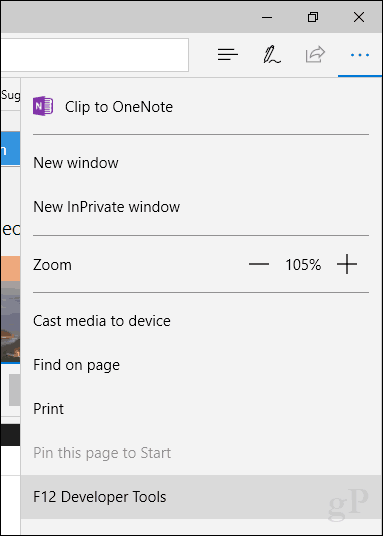
Wybierz Współzawodnictwo następnie kliknij kartę Ciąg agenta użytkownika skrzynka na listy.
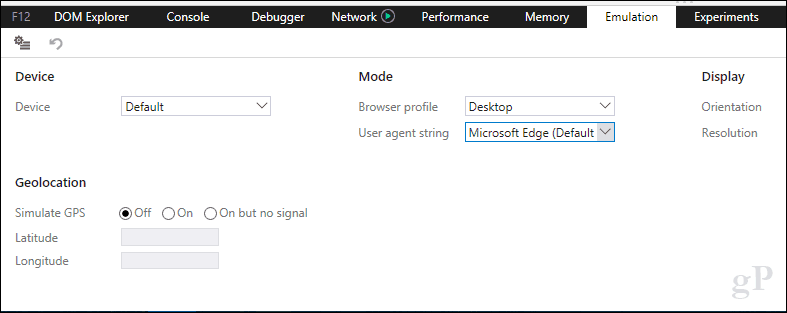
Wybierz odpowiednią przeglądarkę internetową, w której chcesz przetestować. Zarówno Edge, jak i Internet Explorer obsługują różne tryby, w tym Opera, Safari, Firefox i Chrome. Po wybraniu przeglądana strona zostanie odświeżona w czasie rzeczywistym, dzięki czemu zobaczysz, jak zachowuje się w tej konkretnej przeglądarce internetowej.

Google Chrome i Opera
W Chrome możesz szybko otworzyć narzędzia programistyczne, naciskając Control + Shift + i. Jeśli chcesz to zrobić z menu, kliknij Dostosuj i kontroluj menu znajdujące się w prawym górnym rogu….
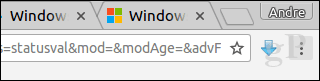
… A następnie kliknij Więcej narzędzi> Narzędzia dla programistów.
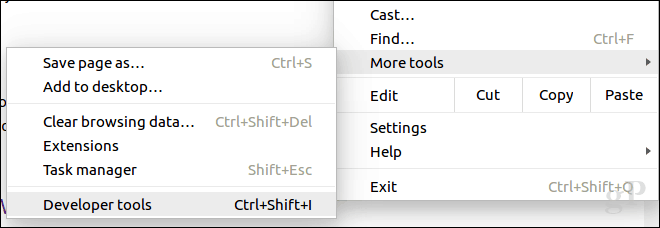
W dolnej części okna kliknij pionowe menu eliptyczne, a następnie kliknij Warunki sieciowe.
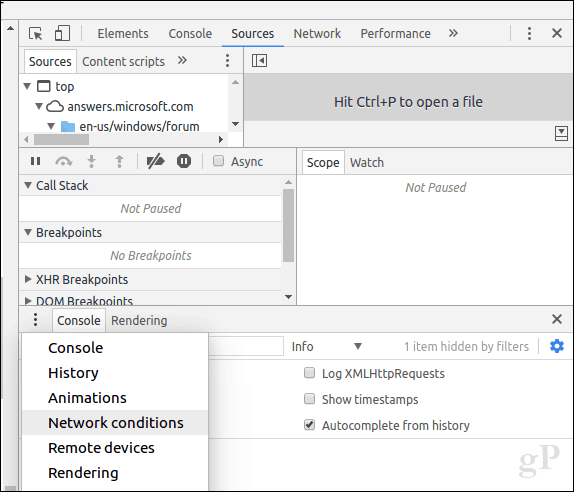
Wybierz kartę Warunki sieciowe, a następnie odznacz wybierz automatycznie.
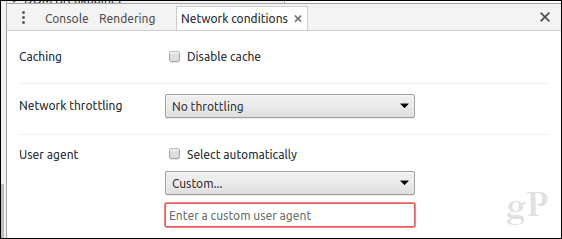
Kliknij w Zwyczaj z listy, a następnie wybierz żądany tryb przeglądarki.
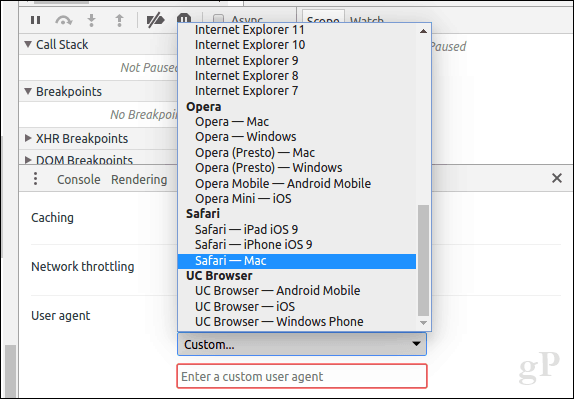
Narzędzia programistyczne Opery są oparte na przeglądarce Chrome, ale dostęp do niej jest nieco łatwiejszy. Kliknij Widok> Pokaż menu programisty. Kliknij menu rozwijane Deweloper, a następnie Narzędzia programistyczne.
Mozilla Firefox
W przeciwieństwie do Chrome, Opera, Edge i IE Firefox nie ma przyjaznego dla użytkownika sposobu szybkiego przełączania łańcucha agenta użytkownika. Musisz wpisać about: config następnie zmodyfikuj agent użytkownika ciąg ręcznie. Jeśli ręczna edycja konfiguracji sprawia, że jesteś ostrożny, zalecamy użycie szybkiego i łatwego dodatku. Udaj się do Dodatki do przeglądarki Firefox następnie wyszukaj ciąg agenta użytkownika.
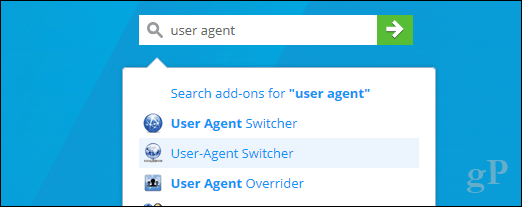
Istnieje wiele dodatków do Firefoksa, które pozwalają modyfikować ciąg agenta użytkownika, ale znalazłem Przełącznik użytkownika i agenta być najczęściej akceptowanym przez wiele dobrych recenzji. Istnieją dodatki o podobnych nazwach, więc poszukaj wersji z ikoną kuli ziemskiej i dołączoną rurką sieciową. Kliknij Dodaj do Firefoksa.
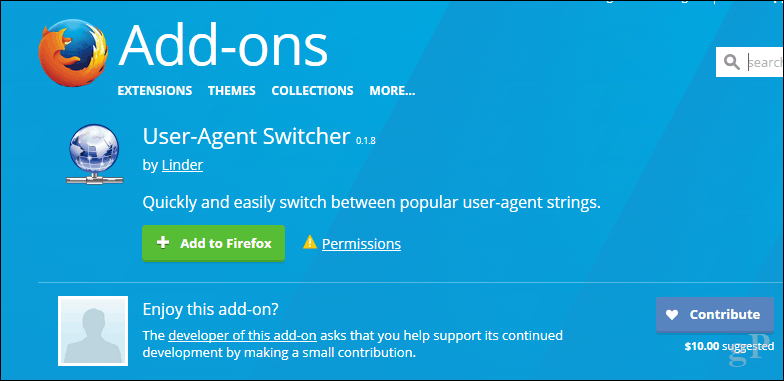
Kliknij Dodaj.
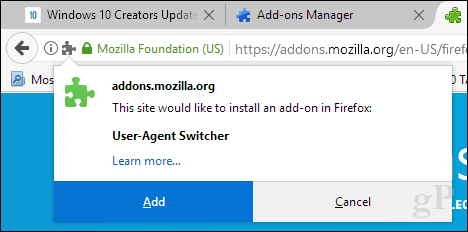
Kliknij ikonę Ciąg agenta użytkownika w menu dodatków. Wybierz przeglądarkę internetową i platformę systemu operacyjnego, aby wyświetlić żądaną stronę internetową. To wszystko.

Safari na macOS
W przeglądarce Safari w systemie macOS należy najpierw włączyć menu Programowanie. Aby to zrobić, otwórz menu Safari> Preferencje> karta Zaawansowane. W dolnej części okna zaznacz pole Pokaż menu rozwijania na pasku menu.
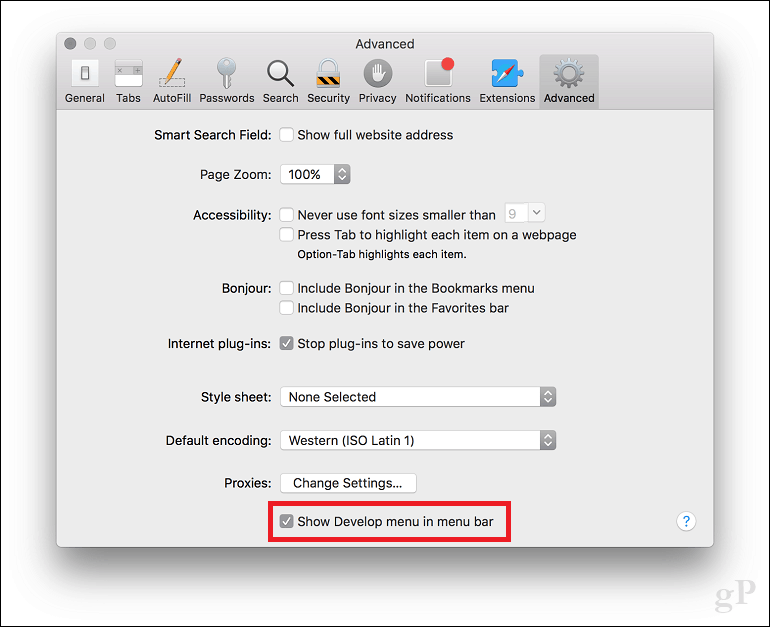
Kliknij Develop> User Agent, a następnie wybierz żądaną przeglądarkę internetową.
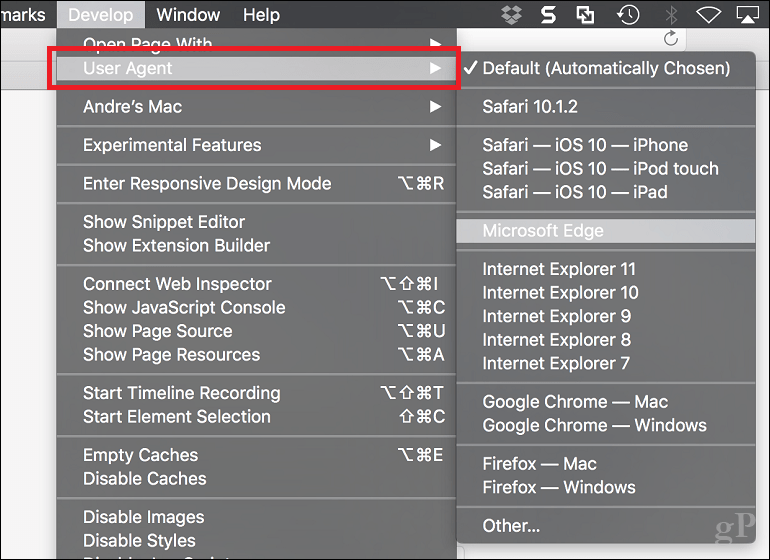
Wniosek
W ten sposób możesz zmienić lub zmodyfikować ciąg agenta użytkownika przeglądarki. Jest nie tylko dla programistów, ale może być przydatny w scenariuszach, w których ukryta jest określona treść, które są zwykle dostępne na innej platformie. Na przykład, jeśli chcesz pobierz pliki ISO bezpośrednio z witryny Microsoft Software Download Microsoft Windows wymaga, abyś używał Narzędzie do tworzenia multimediów. Ale zmodyfikowanie ciągu agenta użytkownika pozwoli ci pobrać obraz ISO bezpośrednio, jeśli strona wykryje inną platformę, taką jak Linux lub macOS.